写在前面
本教程使用的环境是虚拟机VM安装的ubuntu16.04,提供给需要的网友下载
链接:https://pan.baidu.com/s/1G9fXGBgdevkp-mdHkSIMPg?pwd=7vzl
提取码:7vzl
1、安装ssh
sudo apt-get install openssh-server
安装后,可以使用如下命令登录本机:
ssh localhost
执行该命令后会出现提示信息,输入yes,然后按提示输入密码hadoop

输入命令exit退出SSH,回到原先的终端窗口;然后,利用ssh-keygen生成密钥,并将密钥加入到授权中,命令如下:
cd ~/.ssh/ # 若没有该目录,请先执行一次ssh localhost
ssh-keygen -t rsa # 会有提示,都按回车即可
cat ./id_rsa.pub >> ./authorized_keys # 加入授权
此时,再执行ssh localhost命令,无需输入密码就可以直接登录了
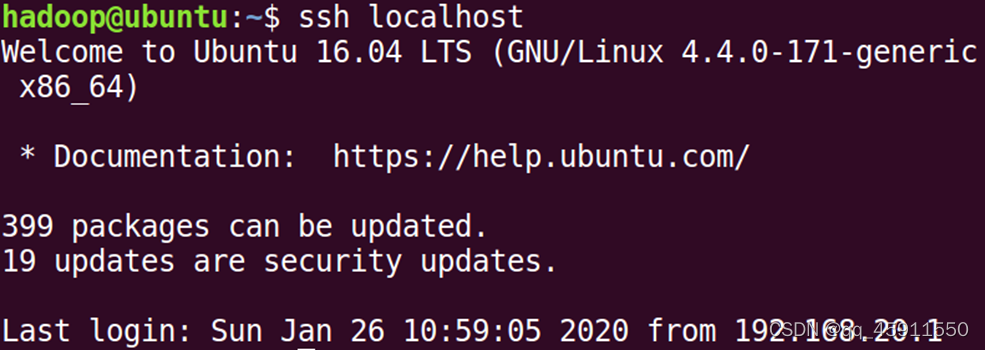
2、安装java环境
jdk下载
链接:https://pan.baidu.com/s/1eXSqx8hXoyEqg76tkZIWwA?pwd=qzo1
提取码:qzo1
执行如下命令创建/usr/lib/jvm目录用来存放JDK文件:
cd /usr/lib
sudo mkdir jvm #创建/usr/lib/jvm目录用来存放JDK文件
执行如下命令对安装文件进行解压缩:
cd ~ #进入hadoop用户的主目录
cd Downloads
sudo tar -zxvf ./jdk-8u162-linux-x64.tar.gz -C /usr/lib/jvm
添加环境变量
vim ~/.bashrc
添加如下几行内容:
export JAVA_HOME=/usr/lib/jvm/jdk1.8.0_162
export JRE_HOME=${JAVA_HOME}/jre
export CLASSPATH=.:${JAVA_HOME}/lib:${JRE_HOME}/lib
export PATH=${JAVA_HOME}/bin:$PATH
Source ~/.bashrc
3、 下载安装文件
文件下载地址
链接:https://pan.baidu.com/s/15KCPJ_AcRcsgBzy9ysw6NA?pwd=n9ho
提取码:n9ho
使用hadoop用户登录Linux系统,打开终端,执行如下命令:
sudo tar -zxf ~/下载/hadoop-3.1.3.tar.gz -C /usr/local # 解压到/usr/local中
cd /usr/local/
sudo mv ./hadoop-3.1.3/ ./hadoop # 将文件夹名改为hadoop
sudo chown -R hadoop ./hadoop # 修改文件权限
Hadoop解压后即可使用,可以输入如下命令来检查 Hadoop是否可用,成功则会显示 Hadoop版本信息:
cd /usr/local/hadoop
./bin/hadoop version
4、伪分布式模式配置
1)修改配置文件
修改以后,/usr/local/hadoop/etc/hadoop/core-site.xml文件的内容如下:
<configuration>
<property>
<name>hadoop.tmp.dir</name>
<value>file:/usr/local/hadoop/tmp</value>
<description>Abase for other temporary directories.</description>
</property>
<property>
<name>fs.defaultFS</name>
<value>hdfs://localhost:9000</value>
</property>
</configuration>
同样,需要修改配置文件/usr/local/hadoop/etc/hadoop/hdfs-site.xml,修改后的内容如下:
<configuration>
<property>
<name>dfs.replication</name>
<value>1</value>
</property>
<property>
<name>dfs.namenode.name.dir</name>
<value>file:/usr/local/hadoop/tmp/dfs/name</value>
</property>
<property>
<name>dfs.datanode.data.dir</name>
<value>file:/usr/local/hadoop/tmp/dfs/data</value>
</property>
</configuration>
2)执行名称节点格式化
修改配置文件以后,要执行名称节点的格式化,命令如下:
cd /usr/local/hadoop
./bin/hdfs namenode -format
如果格式化成功,会看到“successfully formatted”的提示信息
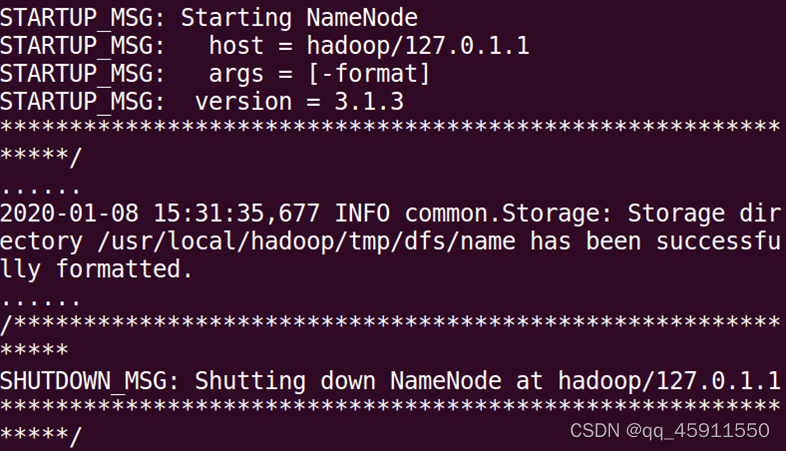
3) 启动Hadoop
执行下面命令启动Hadoop:
cd /usr/local/hadoop
./sbin/start-dfs.sh #start-dfs.sh是个完整的可执行文件,中间没有空格
如果出现SSH提示,输入yes即可:
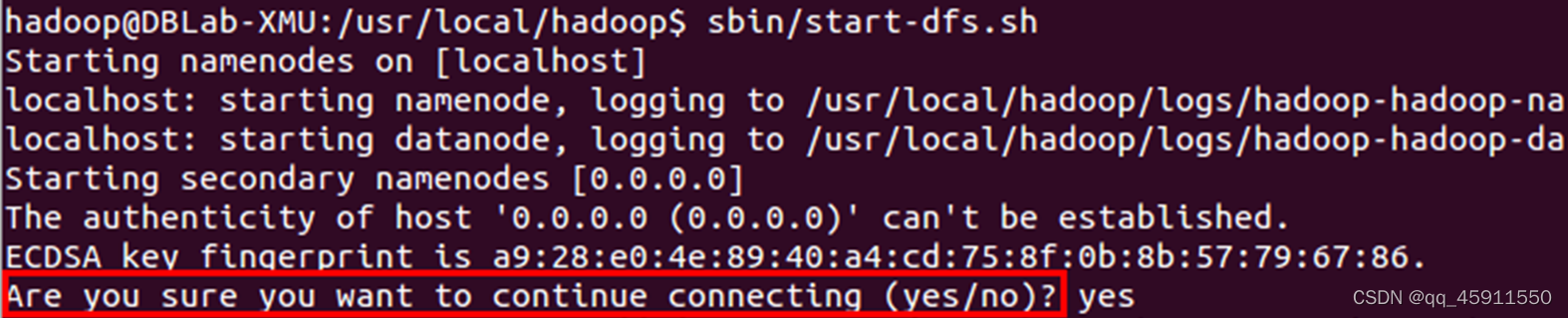
4)运行Hadoop伪分布式实例
要使用HDFS,首先需要在HDFS中创建用户目录,命令如下:
cd /usr/local/hadoop
./bin/hdfs dfs -mkdir -p /user/hadoop
接着把/usr/local/hadoop/etc/hadoop目录中的所有xml文件作为输入文件,复制到分布式文件系统HDFS中的/user/hadoop/input目录中,命令如下:
cd /usr/local/hadoop
./bin/hdfs dfs -mkdir input #在HDFS中创建hadoop用户对应的input目录
./bin/hdfs dfs -put ./etc/hadoop/*.xml input #把本地文件复制到HDFS中
运行Hadoop自带的grep程序,命令如下:
./bin/hadoop jar ./share/hadoop/mapreduce/hadoop-mapreduce-examples-3.1.3.jar grep input output 'dfs[a-z.]+'
运行结束后,可以通过命令查看HDFS中的output文件夹中的内容:
./bin/hdfs dfs -cat output/*
执行结果如图所示

5)关闭Hadoop
cd /usr/local/hadoop
./sbin/stop-dfs.sh
4、配置PATH环境
首先使用vim编辑器打开~/.bashrc这个文件,在这个文件的最前面位置加入一行:
export PATH=$PATH:/usr/local/hadoop/sbin
如果要继续把其他命令的路径也加入到PATH变量中,也需要修改~/.bashrc文件。用英文冒号“:”隔开,把新的路径加到后面即可,如下所示:
export PATH=$PATH:/usr/local/hadoop/sbin:/usr/local/hadoop/bin
添加后,执行命令source ~/.bashrc使设置生效。设置生效后,在任何目录下启动Hadoop,都只要直接输入start-dfs.sh命令即可,同理,停止Hadoop,也只需要在任何目录下输入stop-dfs.sh命令即可。
声明:本内容为整理诸峰老师课件而来






















 1123
1123











 被折叠的 条评论
为什么被折叠?
被折叠的 条评论
为什么被折叠?








